Есть несколько причин, по которым ваш iPhone застревает на логотипе Apple. Возможно, во время обновления возникла ошибка или вы попытались внести системные изменения на глубоком уровне. Однако, какой бы ни была причина, вы можете многое сделать, чтобы переломить ситуацию с вашим iPhone и вернуть его к жизни.
На данный момент у вас есть два варианта. Во-первых, мы рекомендуем попробовать принудительно перезагрузить ваш iPhone, что не приведет к потере данных. Если это не поможет, вам нужно будет попробовать восстановить iPhone через iTunes, при этом содержимое вашего телефона будет удалено.
1. Принудительно перезагрузите iPhone
Во-первых, мы рекомендуем попробовать принудительно перезагрузить телефон, при этом произойдет перезагрузка программного обеспечения вашего устройства. В большинстве случаев это должно решить проблему и перезагрузить iPhone, застрявший на логотипе Apple.

Чтобы принудительно перезагрузить iPhone, необходимо нажать комбинацию физических кнопок. Однако у каждого поколения iPhone разные кнопки. Ниже мы объясним, как это делается как на новых, так и на старых смартфонах.
- iPhone 8 / iPhone SE (2-го поколения) и более новые поколения : нажмите и быстро отпустите кнопку увеличения громкости, затем нажмите и быстро отпустите кнопку уменьшения громкости. Наконец, нажмите и удерживайте боковую кнопку, пока iPhone не перезагрузится. Обязательно немедленно отпустите боковую кнопку, когда снова увидите логотип Apple (как только телефон начнет перезагружаться).
- iPhone 7/iPod Touch (7-го поколения) : нажмите и удерживайте верхнюю кнопку (или боковую кнопку), а также кнопку уменьшения громкости. Не забудьте сразу отпустить кнопки, как только логотип снова появится.
- iPhone 6s/iPod Touch (6-го поколения) и более ранние поколения : нажмите и удерживайте кнопку «Главная» и верхнюю (или боковую) кнопку, пока логотип Apple не исчезнет, а затем появится снова. Отпустите кнопки сразу после повторного появления логотипа.
Следуя приведенным выше инструкциям, вы принудительно перезагрузите свой iPhone, предложив ему выйти из текущего цикла зависания на логотипе Apple. Это означает, что вы можете ожидать, что логотип исчезнет, а затем снова появится. Однако подождите несколько минут, и ваш iPhone должен инициализироваться правильно.
2. Восстановите программное обеспечение вашего iPhone
Если метод, описанный выше, не работает, пришло время предпринять более радикальный шаг. Вам нужно будет перевести телефон в «Режим восстановления», после чего iTunes предложит удалить содержимое вашего телефона и переустановить его программное обеспечение (iOS).
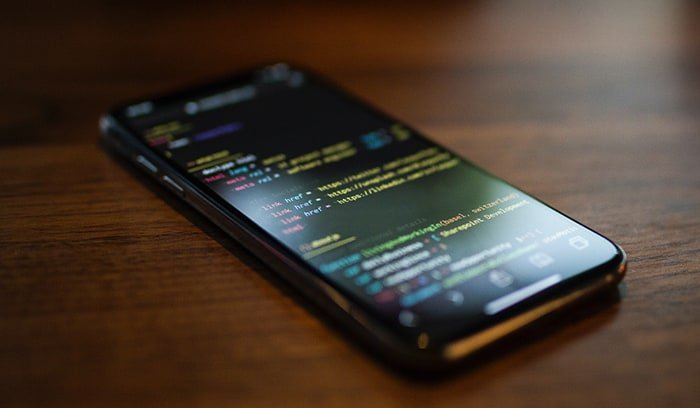
Вот что вам нужно сделать:
1. Знайте, что эта процедура выполняется через iTunes. Если вы используете ПК с Windows, обязательно скачайте последнюю версию iTunes . Если вы используете Mac, знайте, что iTunes теперь является частью Finder в macOS. Однако всегда полезно сначала обновить свой Mac (Apple ->Системные настройки ->Обновить). Затем используйте свой iPhone для входа в «Режим восстановления», как описано ниже.
- iPhone 8/iPhone SE (2-го поколения) и более новые поколения : нажмите и удерживайте кнопку увеличения громкости, затем нажмите и удерживайте кнопку уменьшения громкости. Наконец, нажмите и удерживайте боковую кнопку, пока не увидите экран режима восстановления.
- iPhone 7/iPod Touch (7-го поколения) : одновременно нажмите и удерживайте верхнюю (или боковую) кнопку и кнопку уменьшения громкости. Вы должны продолжать удерживать эти две кнопки, пока не появится экран режима восстановления.
- iPhone 6s и более ранние версии/iPod Touch (6-го поколения) : нажмите и удерживайте кнопку «Главная» и верхнюю (или боковую) кнопку, пока не появится экран режима восстановления.
2. В этот момент вы должны увидеть сообщение о подключении вашего iPhone к iTunes. Сделайте это, подключив телефон к компьютеру. Как только iTunes обнаружит ваше устройство, он спросит вас, обновить или восстановить ваше устройство. Вам нужно нажать «Восстановить».
Еще раз имейте в виду, что восстановление вашего iPhone приведет к удалению его содержимого. После его удаления ваш телефон инициализирует «Экран приветствия» и предложит вам настроить его с нуля. Однако, если у вас есть резервные копии iCloud, вы сможете использовать их и продолжить с того места, где остановились.
Заключение
Надеемся, теперь вы знаете, как перезагрузить iPhone, застрявший на логотипе Apple. Тем не менее, мы хотели бы порекомендовать несколько ресурсов. Вот как исправить черный экран на iPhone и как разблокировать iPhone, если вы забыли пароль .


